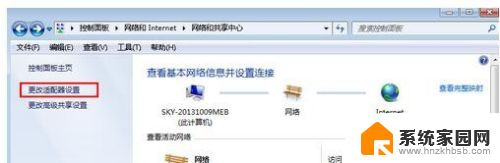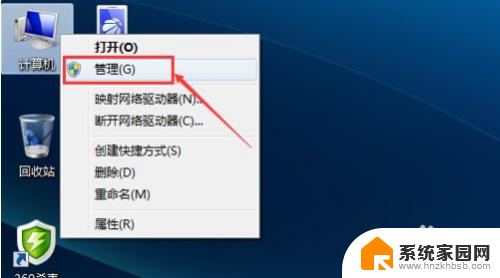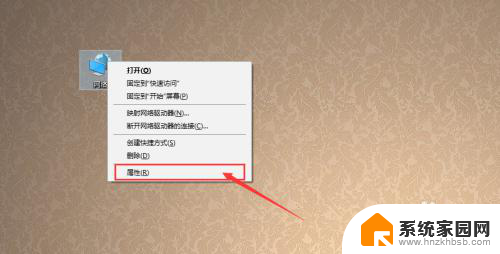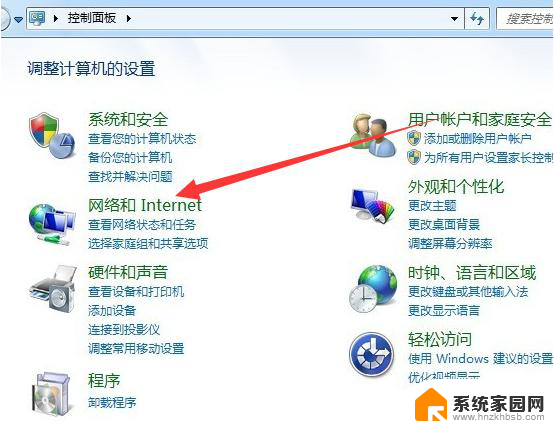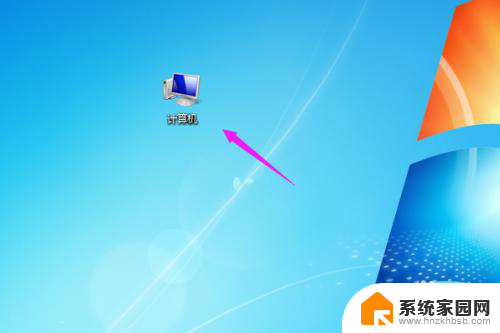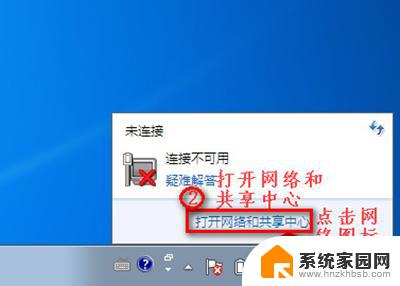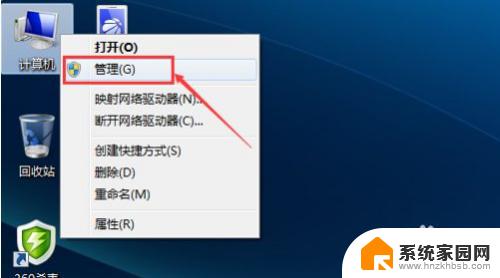win7笔记本电脑怎么连接无线网wifi Win7无法连接WiFi怎么解决
Win7笔记本电脑连接无线网WiFi是现代生活中常见的需求,但有时候我们可能会遇到Win7无法连接WiFi的情况,这种问题可能是由于网络设置错误、驱动程序问题或者无线适配器故障等原因引起的。为了解决这个问题,我们可以通过一些简单的方法来尝试修复。接下来我们将介绍一些解决Win7无法连接WiFi的方法,希望能帮助到大家。
具体方法:
1.首先双击【计算机】(或其他名称,另一常见名称叫做【我的电脑】)。

2.然后点击【打开控制面板】。
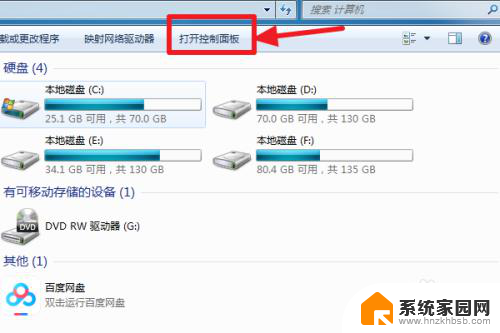
3.在控制面板中点击【硬件和声音】。
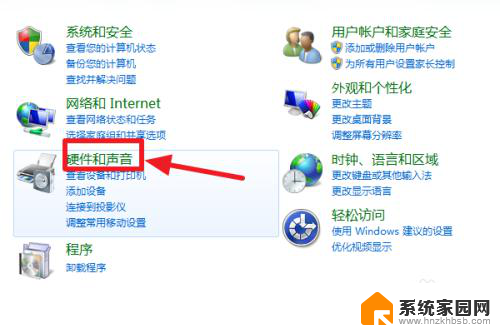
4.打开【设备管理器】。
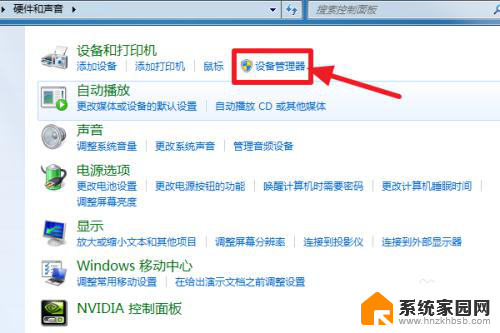
5.【网络适配器】下有一个无线网卡(比如我的Broadcom 802.11n 网络适配器就是一个无线网卡)和一个有线网卡,两者都没有黄色感叹号。说明网卡驱动已经安装,这样我们就可以去连接网络了。(如果有黄色感叹号,那么就得先去装驱动)
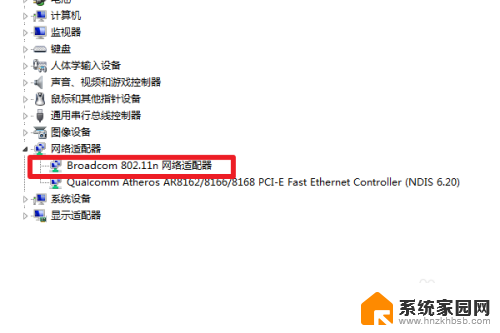
6.证明有无线网卡并且安装了无线网卡驱动之后,我们点击电脑右下角的网络图标。
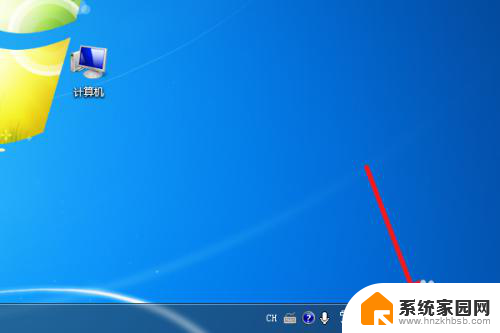
7.选择你要连接的wifi,点击连接
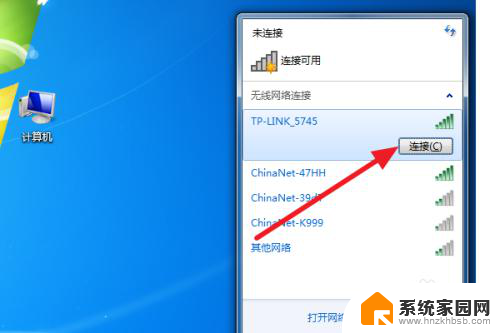
8.输入正确的密码后可以看到已经连上wifi可以上网了。
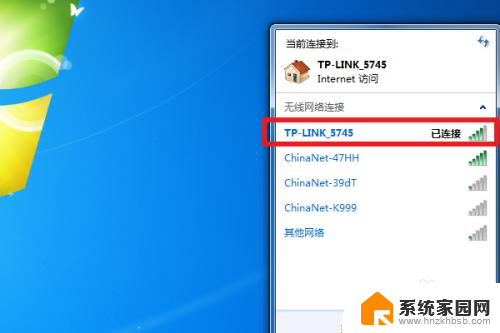
9.总结:
1、计算机——打开控制面板——硬件和声音——设备管理器——网络适配器——无线网卡没感叹号就证明装好驱动了。
2、点击右下角网络图标,选择要连的wifi。点击连接,输入密码即可连接上网。
以上就是如何在Win7笔记本电脑上连接无线网络WiFi的全部内容,如果您遇到这种情况,可以按照以上方法来解决,希望对大家有所帮助。